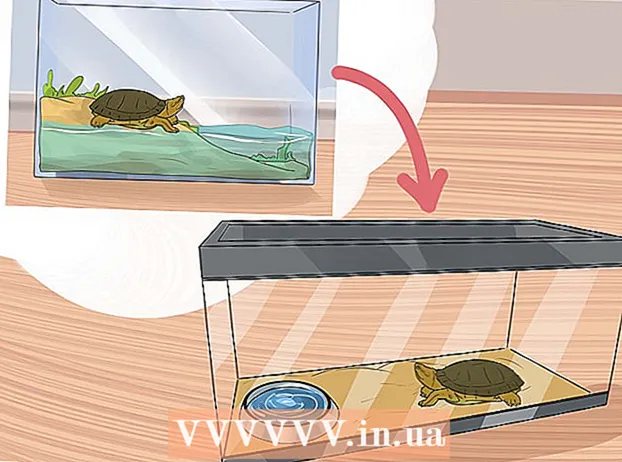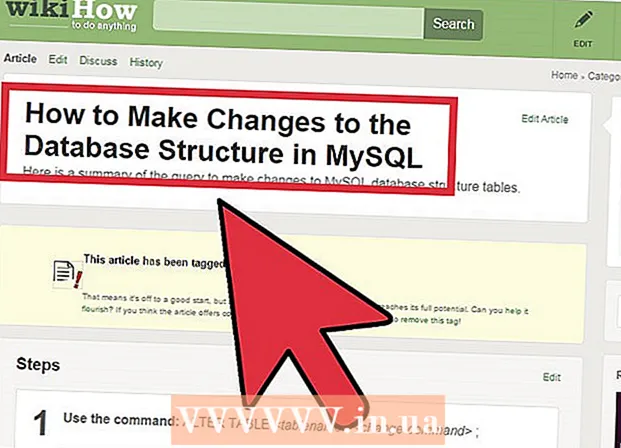Հեղինակ:
William Ramirez
Ստեղծման Ամսաթիվը:
22 Սեպտեմբեր 2021
Թարմացման Ամսաթիվը:
1 Հուլիս 2024

Բովանդակություն
- Քայլեր
- Մեթոդ 1 -ը 4 -ից. Ձեր սարքերի պատրաստում
- Մեթոդ 2 4 -ից ՝ iPod Touch- ի միացում
- Մեթոդ 3 4 -ից. Գործարանային կերպով վերագործարկեք ձեր iPod Touch- ը
- Մեթոդ 4 -ից 4 -ը. Տվյալների վերականգնում կրկնօրինակումից
- Խորհուրդներ
Եթե ձեր iPod touch- ը չի երգի որոշ երգեր, անընդհատ սառչում է, և ձեր ծրագրերն անընդհատ խափանում են, փորձեք այն վերակայել գործարանային կանխադրվածներին: Այս դեպքում ձեր տվյալները և կարգավորումները ամբողջությամբ կջնջվեն, սակայն դա հնարավորություն կտա սարքին գտնել ավելի քիչ խնդրահարույց կյանք: Եթե խնդիրներ ունեք միայն ձեր iPod- ի օգտագործման որոշ ասպեկտների հետ, ինչպիսիք են ծրագրերի գործարկումը, ահա մի քանի տարբերակ, որոնք կարող են օգնել ձեզ լուծել խնդիրները: Հետևեք ստորև տրված ցուցումներին ՝ ձեր iPod- ը գործարանային կանխադրվածին վերականգնելու կամ տվյալները վերագործարկվելուց հետո վերականգնելու համար:
Քայլեր
Մեթոդ 1 -ը 4 -ից. Ձեր սարքերի պատրաստում
 1 Համոզվեք, որ ձեր համակարգիչն ունի USB 2.0 պորտ և տեղադրված է iTunes- ի վերջին տարբերակը: Եթե չունեք վերջին տարբերակը, ներբեռնեք այն ՝ սկզբում գործարկելով թարմացման ստուգումը ձեր համակարգչում, այնուհետև հետևելով տեղադրման հրահանգներին:
1 Համոզվեք, որ ձեր համակարգիչն ունի USB 2.0 պորտ և տեղադրված է iTunes- ի վերջին տարբերակը: Եթե չունեք վերջին տարբերակը, ներբեռնեք այն ՝ սկզբում գործարկելով թարմացման ստուգումը ձեր համակարգչում, այնուհետև հետևելով տեղադրման հրահանգներին: - Կարող եք նաև ներբեռնել iTunes- ը ՝ այցելելով Apple- ի կայքը և կտտացնելով «Ներբեռնել հիմա» կոճակը iTunes բաժնում:
 2 Համոզվեք, որ ձեր Mac- ն աշխատում է Mac OS X տարբերակ 10.6 կամ ավելի ուշ: Եթե ունեք համակարգիչ, համոզվեք, որ ունեք Windows 7, Windows Vista կամ Windows XP Home կամ Professional ՝ Service Pack 3 կամ ավելի ուշ:
2 Համոզվեք, որ ձեր Mac- ն աշխատում է Mac OS X տարբերակ 10.6 կամ ավելի ուշ: Եթե ունեք համակարգիչ, համոզվեք, որ ունեք Windows 7, Windows Vista կամ Windows XP Home կամ Professional ՝ Service Pack 3 կամ ավելի ուշ: - Եթե դուք ունեք այս օպերացիոն համակարգերի ավելի վաղ տարբերակները, ապա պետք է դրանք թարմացնեք նախքան ձեր iPod touch- ը վերականգնելը: Իմացեք, թե ինչպես տեղադրել թարմացումներ ձեր Mac- ում և ինչպես տեղադրել թարմացումները Windows- ում ՝ շարունակելուց առաջ:
Մեթոդ 2 4 -ից ՝ iPod Touch- ի միացում
 1 Բացեք iTunes- ը ձեր համակարգչում: Դա արեք նախքան ձեր iPod- ը ձեր համակարգչին միացնելը `ճանաչման խնդիրներից խուսափելու համար:
1 Բացեք iTunes- ը ձեր համակարգչում: Դա արեք նախքան ձեր iPod- ը ձեր համակարգչին միացնելը `ճանաչման խնդիրներից խուսափելու համար:  2 Միացրեք USB մալուխը ձեր համակարգչի ներկառուցված միակցիչին: Համոզվեք, որ չեք օգտագործում USB պորտ, որը համակարգչի մաս չէ, օրինակ ՝ USB ստեղնաշարի միակցիչ կամ ներքին USB հանգույց:
2 Միացրեք USB մալուխը ձեր համակարգչի ներկառուցված միակցիչին: Համոզվեք, որ չեք օգտագործում USB պորտ, որը համակարգչի մաս չէ, օրինակ ՝ USB ստեղնաշարի միակցիչ կամ ներքին USB հանգույց: - Համոզվեք, որ այլ պորտեր չեն օգտագործվում այլ USB սարքերի կողմից:
 3 Միացրեք ձեր iPod touch- ը USB մալուխի միակցիչին: Օգտագործեք Apple- ի միակցիչի նույն միակցիչը, որն ուղեկցվել է ձեր iPod touch- ով:
3 Միացրեք ձեր iPod touch- ը USB մալուխի միակցիչին: Օգտագործեք Apple- ի միակցիչի նույն միակցիչը, որն ուղեկցվել է ձեր iPod touch- ով: - Եթե ձեր համակարգիչը USB միակցիչներ ունի առջևի և հետևի մասում, օգտագործեք այն հետևի մասում:
- Եթե iTunes- ը չի ճանաչում ձեր iPod- ը միացված վիճակում, փորձեք փակել iTunes- ը և նորից բացել այն:
- Եթե iPod- ը դեռ ճանաչված չէ, փորձեք վերագործարկել ձեր համակարգիչը:
 4 Կրկնօրինակեք ձեր iPod touch- ը: Համաժամացրեք այն ձեր համակարգչի հետ `ձեր iPod- ի բոլոր տվյալները և կարգավորումները դրա վրա պահելու համար:
4 Կրկնօրինակեք ձեր iPod touch- ը: Համաժամացրեք այն ձեր համակարգչի հետ `ձեր iPod- ի բոլոր տվյալները և կարգավորումները դրա վրա պահելու համար: - Աջ սեղմեք ձեր iPod- ի անվան վրա, ապա ընտրեք «Պահուստավորում»: iTunes- ը ինքնաբերաբար պահուստավորելու է ձեր iPod- ը:
Մեթոդ 3 4 -ից. Գործարանային կերպով վերագործարկեք ձեր iPod Touch- ը
 1 Կտտացրեք «Վերականգնել» կոճակին iTunes- ի iPod կառավարման էկրանին: Այն գտնվում է էկրանի կենտրոնում գտնվող հատվածում: Երբ սեղմում եք «Վերականգնել» iTunes- ը ձեր iPod- ը ինքնաբերաբար կվերականգնի գործարանային կանխադրվածներին:
1 Կտտացրեք «Վերականգնել» կոճակին iTunes- ի iPod կառավարման էկրանին: Այն գտնվում է էկրանի կենտրոնում գտնվող հատվածում: Երբ սեղմում եք «Վերականգնել» iTunes- ը ձեր iPod- ը ինքնաբերաբար կվերականգնի գործարանային կանխադրվածներին:  2 Այլապես, դա կարող եք անել ձեր iPod touch- ի կարգավորումների ցանկից: Հպեք էկրանին և գտեք «Ընդհանուր» ընտրացանկը:
2 Այլապես, դա կարող եք անել ձեր iPod touch- ի կարգավորումների ցանկից: Հպեք էկրանին և գտեք «Ընդհանուր» ընտրացանկը:  3 Գնացեք «Ընդհանուր» և ոլորեք ներքև:
3 Գնացեք «Ընդհանուր» և ոլորեք ներքև: 4 Մուտքագրեք «Վերականգնել» ցանկը: Այնտեղ ձեզ կներկայացվի վեց տարբեր տարբերակ.
4 Մուտքագրեք «Վերականգնել» ցանկը: Այնտեղ ձեզ կներկայացվի վեց տարբեր տարբերակ. - Վերականգնել բոլոր կարգավորումները. Սա թույլ կտա վերականգնել բոլոր նախադրվածները և վերականգնել գործարանային կարգավորումները ՝ առանց ձեր տվյալները կամ ծրագրերը կորցնելու:
- Raseնջել բովանդակությունը և կարգավորումները. Ընտրեք այս տարբերակը ՝ ձեր iPod touch- ից ամեն ինչ հեռացնելու համար, ներառյալ բովանդակությունը և ծրագրերը: Հիշեք, որ այս տարբերակը ընտրելուց առաջ կրկնօրինակեք ձեր iPod- ը:
- Վերականգնել ցանցի կարգավորումները. Այս տարբերակով դուք կարող եք վերականգնել ինտերնետային կապի կարգավորումները իրենց նախնական պարամետրերին:
- Ստեղնաշարի բառարանի վերականգնում. Սա ձեր ստեղնաշարը կվերականգնի իր սկզբնական կարգավորումներին, ինչը նշանակում է, որ ձեր բոլոր ուղղագրական պահումները կջնջվեն:
- Վերականգնել հիմնական պարամետրերը. Սա ձեր հիմնական էկրանի կարգավորումները կվերականգնի գործարանային ստանդարտներին ՝ ջնջելով ձեր ստեղծած բոլոր ռեժիմները, ներառյալ ծրագրի տեղադրությունը և ձեր ստեղծած ցանկացած պանակ:
- Վերակայել տեղաբաշխման նախազգուշացումները. Այս տարբերակով կարող եք վերականգնել ձեր կամ ոչ ձեր ծրագրերը, որոնք մուտք ունեն դեպի ձեր տեղաբաշխման տարածք: Այս տարբերակի կիրառումից հետո յուրաքանչյուր տեղաբաշխում օգտագործող ծրագիր թույլ կտա թույլ տալ օգտագործել տեղաբաշխման տվյալները առաջին անգամ այն միացնելիս:
 5 Ընտրեք ձեր ուզած տարբերակը: Դուք կտեսնեք թռուցիկ էկրան, որը խնդրում է ձեզ հաստատել կամ չեղարկել ձեր ընտրությունը:
5 Ընտրեք ձեր ուզած տարբերակը: Դուք կտեսնեք թռուցիկ էկրան, որը խնդրում է ձեզ հաստատել կամ չեղարկել ձեր ընտրությունը:  6 Ընտրեք «raseնջել iPod» ՝ ձեր iPod touch- ը վերականգնելու համար: Դրանից հետո սարքը կվերագործարկվի: Միացնելուց հետո iPod- ը կվերականգնվի ձեր ընտրած գործարանային պարամետրերին:
6 Ընտրեք «raseնջել iPod» ՝ ձեր iPod touch- ը վերականգնելու համար: Դրանից հետո սարքը կվերագործարկվի: Միացնելուց հետո iPod- ը կվերականգնվի ձեր ընտրած գործարանային պարամետրերին:
Մեթոդ 4 -ից 4 -ը. Տվյալների վերականգնում կրկնօրինակումից
 1 Տվյալների ներբեռնում ձեր iPod touch- ում: Եթե ցանկանում եք ներբեռնել նոր տվյալներ ձեր iPod touch- ում ՝ ձեր բոլոր տվյալները ջնջելու փոխարեն, կարող եք դա անել ՝ ձեր սարքը համաժամեցնելով ձեր iTunes հաշվի հետ:
1 Տվյալների ներբեռնում ձեր iPod touch- ում: Եթե ցանկանում եք ներբեռնել նոր տվյալներ ձեր iPod touch- ում ՝ ձեր բոլոր տվյալները ջնջելու փոխարեն, կարող եք դա անել ՝ ձեր սարքը համաժամեցնելով ձեր iTunes հաշվի հետ:  2 Գործարկեք iTunes- ը ձեր համակարգչում: Կրկին, համոզվեք, որ դա անում եք ձեր iPod touch- ը միացնելուց առաջ:
2 Գործարկեք iTunes- ը ձեր համակարգչում: Կրկին, համոզվեք, որ դա անում եք ձեր iPod touch- ը միացնելուց առաջ:  3 Միացրեք USB մալուխը ձեր համակարգչին:
3 Միացրեք USB մալուխը ձեր համակարգչին: 4 Միացրեք ձեր iPod touch- ը USB մալուխի միակցիչին: Էկրանի վրա հայտնվում է iTunes iPod- ի կառավարման պատուհանը: Այնուհետև կտեսնեք թռուցիկ էկրան, որը տեղեկացնում է ձեզ, որ iPod- ը համաժամացվել է ձեր համակարգչի հետ: Ձեզանից կպահանջվի ՝ արդյոք ցանկանում եք տեղադրել ձեր iPod- ը որպես նոր սարք կամ վերականգնել այն պահուստային տարբերակից:
4 Միացրեք ձեր iPod touch- ը USB մալուխի միակցիչին: Էկրանի վրա հայտնվում է iTunes iPod- ի կառավարման պատուհանը: Այնուհետև կտեսնեք թռուցիկ էկրան, որը տեղեկացնում է ձեզ, որ iPod- ը համաժամացվել է ձեր համակարգչի հետ: Ձեզանից կպահանջվի ՝ արդյոք ցանկանում եք տեղադրել ձեր iPod- ը որպես նոր սարք կամ վերականգնել այն պահուստային տարբերակից:  5 Ընտրեք «Վերականգնել պահուստավորումից» և բացվող ընտրացանկից ընտրեք ձեր iPod- ը: Այնուհետև iPod- ը ինքնաբերաբար կվերականգնվի և կվերագործարկվի: Այս ընթացքում iPod- ը պետք է միացված լինի համակարգչին:
5 Ընտրեք «Վերականգնել պահուստավորումից» և բացվող ընտրացանկից ընտրեք ձեր iPod- ը: Այնուհետև iPod- ը ինքնաբերաբար կվերականգնվի և կվերագործարկվի: Այս ընթացքում iPod- ը պետք է միացված լինի համակարգչին:  6 Ստուգեք, արդյոք iPod- ի կարգավորումները կորել են: Եթե գտնում եք, որ ծրագրեր չկան, ընտրեք «ationsրագրեր» ընտրացանկը ձեր iTunes- ի iPod կառավարման էկրանին և վերևի աջ անկյունում ստուգեք համաժամացման ցուցակը:
6 Ստուգեք, արդյոք iPod- ի կարգավորումները կորել են: Եթե գտնում եք, որ ծրագրեր չկան, ընտրեք «ationsրագրեր» ընտրացանկը ձեր iTunes- ի iPod կառավարման էկրանին և վերևի աջ անկյունում ստուգեք համաժամացման ցուցակը:
Խորհուրդներ
- Եթե խնդիրներ եք ունենում, ստուգեք, որ ձեր հակավիրուսային ծրագրակազմը և firewall- ը արդիական են:
- Կարգավորեք ձեր հակավիրուսային ծրագիրը կամ firewall- ը iTunes- ին միանալու համար, եթե դա արված չէ վերականգնման գործընթացը սկսելուց առաջ:
- Հնարավորության դեպքում վերականգնման ընթացքում անջատեք հակավիրուսային, firewall կամ վստահված անձի կարգավորումները:
- Վերականգնումից հետո ձեզ հարկավոր կլինի նորից միացնել ձեր Wi-Fi կապը, եթե ցանկանում եք օգտագործել առցանց ծրագրեր:
- Եթե չեք կարողացել վերականգնել ձեր iPod touch- ը, տարեք այն Apple խանութ: